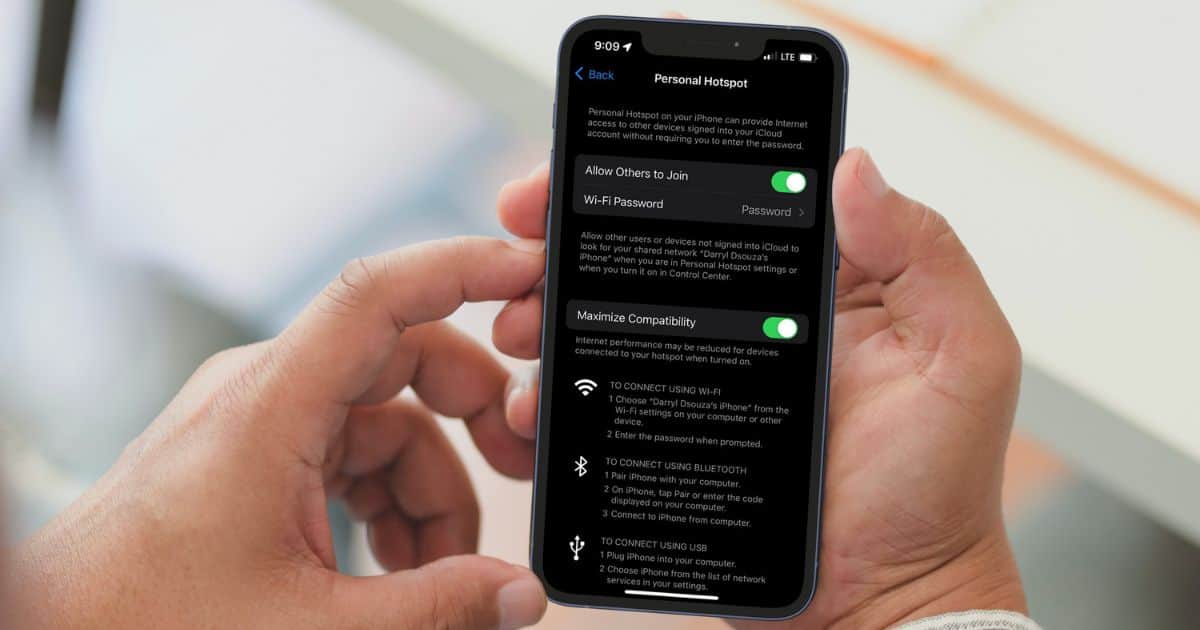La función de Hotspot Personal te permite compartir la conexión a Internet del iPhone con otros dispositivos. Muchos de nosotros confiamos en el Hotspot de nuestro iPhone cuando estamos en viajes de trabajo, etc. Y, si el Hotspot Personal del iPhone sigue desconectándose de otros dispositivos, puede ser frustrante. Por lo tanto, en esta guía, te ayudaremos a aprender cómo arreglar el Hotspot Personal de un iPhone que sigue desconectándose.
Cómo arreglar el Hotspot del iPhone que sigue desconectándose
1. Reinicia el Hotspot del iPhone
La primera y más básica solución para arreglar el problema de desconexión del Hotspot es reiniciar el Hotspot y tu iPhone. Esto ayudará a eliminar cualquier error o falla temporal que evite que el Hotspot del iPhone funcione correctamente.
Tiempo necesario: 3 minutos
Pasos para reiniciar el Hotspot Personal en iPhone
Abre la aplicación Configuración y dirígete a la opción Servicio Móvil/Celular.
Selecciona la opción Hotspot Personal.
Desactiva la palanca de Permitir que otros se unan. Si no estaba activada, significa que el Hotspot Personal puede no estar funcionando porque no lo has habilitado.
Ahora, reinicia tu iPhone. Pide a Siri que reinicie tu iPhone si no sabes cómo hacerlo.
Después de que tu iPhone se reinicie, ve a Configuración > Servicio Móvil/Celular > Hotspot Personal > Habilitar la palanca de Permitir que otros se unan.
2. Habilita la compatibilidad máxima
Por defecto, el Hotspot Personal del iPhone utiliza una banda de 5GHz para compartir la conexión a Internet. Aunque esta banda permite velocidades de Internet más altas, viene con el costo de un alcance reducido. Esto puede ser la razón por la que el Hotspot del iPhone se desconecta constantemente.
Sugerimos habilitar la palanca de Compatibilidad máxima, que cambia a la banda de 2.4GHz y aumenta el alcance del Hotspot Personal del iPhone.
3. Mantén tu iPhone cerca para arreglar que el Hotspot del iPhone se desconecta
¿Estás compartiendo un Hotspot Personal de una habitación a otra? ¿O mantienes tu iPhone en el extremo opuesto de la habitación? Si es así, las barreras físicas (como paredes) interfieren con la red del Hotspot y reducen su alcance y velocidad. Esta podría ser la razón por la que el Hotspot Personal se desconecta.
Para evitar que el Hotspot Personal del iPhone se desconecte, por favor mantén el iPhone cerca del dispositivo con el que estás compartiendo tu Hotspot.
4. Verifica el uso de datos y si tu operador admite el Hotspot Personal
La mayoría de nosotros tenemos un plan de datos limitado. Una vez que agotas los datos disponibles, o bien no podrás acceder a Internet o las velocidades serán muy lentas. En cualquiera de estos casos, aún puedes habilitar el Hotspot Personal. Aquí te mostramos cómo puedes verificar el uso de datos en tu iPhone.
Abre la aplicación Configuración en tu iPhone.
Selecciona la opción Servicio Móvil/Celular.
Toca la opción Planes Móviles y mostrará el plan celular al que estás suscrito actualmente.
Vuelve a la página Servicio Móvil/Celular y toca la opción Uso.
En la siguiente página, podrás ver la cantidad de datos ya consumidos y la cantidad de datos restante.
Otra razón por la que no puedes compartir tu conexión a Internet a través del Hotspot Personal puede ser que tu operador no lo admita. Sí, la mayoría de los operadores permiten compartir datos a través del Hotspot Personal, pero algunos no. Visita la página de soporte de operadores inalámbricos de Apple y verifica si tu operador admite la función de Hotspot Personal.
5. Cambia la configuración de bloqueo automático a Nunca
Algunos usuarios han informado que el Hotspot se desconecta tan pronto como el dispositivo se bloquea. Si estás experimentando un problema similar, la única solución (temporal) sería cambiar la configuración de bloqueo automático a Nunca. Esto asegurará que la pantalla de tu iPhone siempre esté despierta y evitará que el Hotspot se desconecte.
Abre la aplicación Configuración en tu iPhone y dirígete a la opción Pantalla y Brillo.
Desplázate hacia abajo y toca la opción Bloqueo automático.
Ahora selecciona la opción Nunca de la lista en la página de Bloqueo automático.
6. Desactiva el modo de ahorro de energía para arreglar que el Hotspot del iPhone se desconecta
El modo de ahorro de energía tiene como objetivo reducir la actividad en segundo plano y aumentar la duración de la batería. Nuevamente, dado que el Hotspot es una actividad en segundo plano, se desactiva cuando habilitas el modo de ahorro de energía. Sugerimos desactivar el modo de ahorro de energía para arreglar el problema de desconexión del Hotspot en el iPhone.
Abre la aplicación Configuración en tu iPhone.
Dirígete a la opción Batería.
Desactiva la palanca de Modo de ahorro de energía.
7. Desactiva el modo de datos bajos para arreglar que el Hotspot del iPhone se desconecta
Al igual que el modo de ahorro de energía, el modo de datos bajos ayuda a reducir el uso de datos pausando tareas en segundo plano y actualizaciones automáticas. Dado que el Hotspot Personal es una actividad en segundo plano, es posible que encuentres problemas de desconexión del Hotspot si habilitas el modo de datos bajos.
Abre la aplicación Configuración en tu iPhone.
Toca la opción Servicio Móvil/Celular.
En la siguiente pantalla, selecciona la opción “Opciones de Datos Móviles/Celulares”.
Luego toca la opción Modo de Datos y selecciona Estándar, Permitir Más Datos en 5G, o cualquier otra opción aparte de Modo de Datos Bajos.
8. Desactiva la Conexión Automática en Windows
Si estás compartiendo el Hotspot Personal desde el iPhone a tu laptop o PC con Windows y estás teniendo problemas de desconexión, aquí hay un método que aparentemente soluciona el problema. Debes desactivar la función de Conexión Automática antes de conectarte a la red Wi-Fi (Hotspot Personal del iPhone).
Haz clic en el icono de Wi-Fi/Altavoz en la esquina inferior derecha de tu computadora Windows.
Haz clic en la flecha > junto al icono de Wi-Fi.
A continuación, haz clic en la Red Wi-Fi (Hotspot Personal del iPhone).
Finalmente, desmarca la casilla Conectarse automáticamente, haz clic en la opción Conectar e introduce la contraseña para conectarte al Hotspot Personal del iPhone.
9. Restablece la configuración de red para arreglar que el Hotspot del iPhone se desconecta
La configuración de red mal configurada podría ser la razón por la que el Hotspot Personal se desconecta. Aquí te mostramos cómo restablecer la configuración de red para arreglar los problemas de desconexión del Hotspot en el iPhone.
Abre la aplicación Configuración en tu iPhone y dirígete a la opción General.
Desplázate hacia abajo y selecciona la opción Transferir o Restablecer iPhone y en la siguiente página, toca la opción Restablecer.
Selecciona la opción Restablecer Configuración de Red de la lista de opciones de Restablecer.
Introduce el código de acceso del dispositivo para confirmar tu selección.
Toca la opción Restablecer Configuración de Red en el mensaje emergente para confirmar tu selección.
10. Actualiza iOS para arreglar que el Hotspot del iPhone se desconecta
Las actualizaciones defectuosas de iOS también pueden ser responsables de los problemas de conectividad relacionados con el Hotspot Personal en el iPhone. Si el Hotspot Personal ha estado actuando de manera extraña después de una actualización reciente de iOS, podría deberse a errores o fallas de software. Si muchas personas se ven afectadas por este problema, es posible que Apple ya haya lanzado una actualización de iOS con correcciones de errores y debas actualizar a la última versión de iOS para solucionar este problema.
Abre la aplicación Configuración en tu iPhone.
Navega hasta la opción General.
Toca la opción Actualización de Software en la siguiente pantalla.
Aquí, toca el botón Instalar Ahora o Actualizar Ahora para actualizar tu iPhone a la última versión de iOS.
Introduce el código de acceso del dispositivo para continuar.
Esperamos que esta guía te ayude a solucionar los problemas de desconexión del Hotspot en tu iPhone. Si ninguno de los métodos anteriores te ayudó a solucionar el problema, considera contactar al Soporte de Apple. Además, si conoces otros pasos que ayuden a resolver el problema, por favor háznoslo saber en los comentarios a continuación.